
L'autre model

 
MATERIEL
Um misted
Um tube
Une masque
|
PLUGINS
AAA Frames
Graphics Plus
MuR'as Meister |
Telecharger
materiel
ICI

|
Je remercie Gabry, Roby et Didier pour les tubes et misted
 
1.- Préparer un dégradé linéaire - Angle 90 - Répétitions 1 - couleurs à votre goût
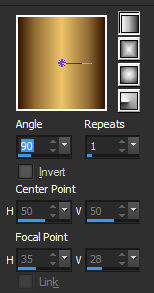
2.- Calque - nouveau calque 950X650 px - remplir avec le dégradé
3.- Sélections - sélectionner tout
Edition copier le misted - Retour sur le tag - Édition - coller dans la sélection
Sélections - désélectionner tout
4.- Effets - effets d'image - mosaïque sans jointures - Réglages - Par défaut
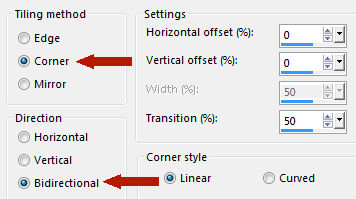
5.- Réglage - flou - flou gaussien - 50
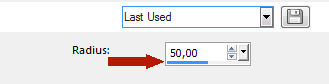
6.- Effet - modules externes - AAA Frames - Texture Frame
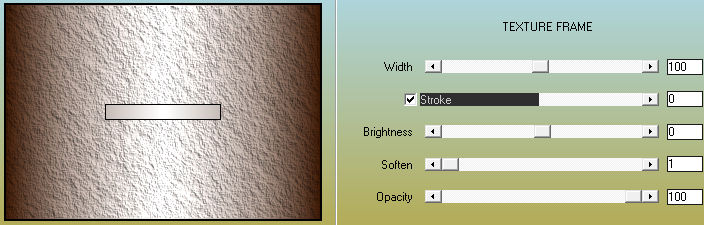
7.- Sélections - sélectionner tout - Sélections - Modifier - Contracter 101px
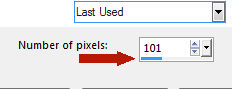
Sélections - Inverser
8.- Effet - modules externes - Graphics Plus - ButtonBeveler III
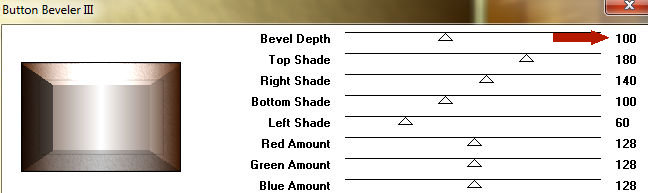
Répétez l'effet
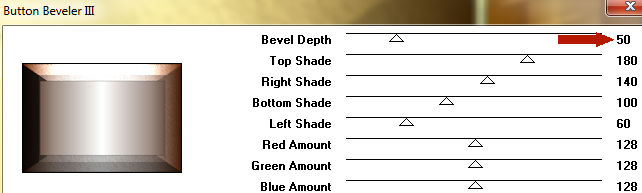
Sélections - désélectionner tout
9.- Effets - Effets de Réflexion - Miroir Rotatif
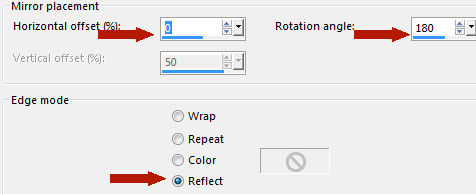
10.- Sélections - Sélections-charger une sélection à partir du disque - moment_1
Sélections - transformerla sélection en calque - garder la sélection
11.- Effet - modules externes - MuR'as Meister - Perspective Tiling par Défault
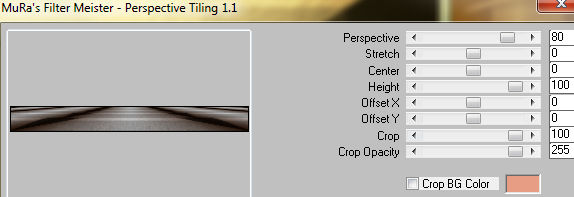
Sélections - désélectionner tout
12.- Édition - Copier et coller comme nouveau calque le misted
13.- Sélections - charger une sélection à partir du disque - moment_2
14.- Calques - nouveau calque
Édition copier et coller le misted dans la sélection
15.- Effets - Effets de distorsion - Pixellisation
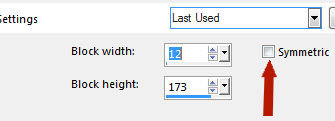
Sélections - désélectionner tout
16 - Effets - Effets de bord - Accentuer davantage
Effets - Effets de réflexion - miroir rotatif
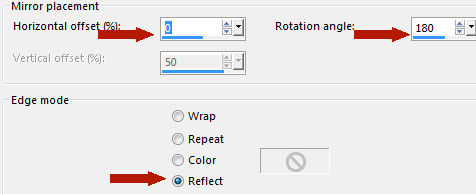
17.- Édition copier et coller - comme nouveau calque - déco_halo
Calques - Déplacer vers le bas
18.- Édition - copier et coller votre tube à gauche (voir le modèle)
Ombre portée à votre goût
19.- Calques - Nouveau calque - Remplir de la couleur blanche opacité 70%
20.- Nouveau calque de masque - a partir d'une image
Sélectionner le masque - mask
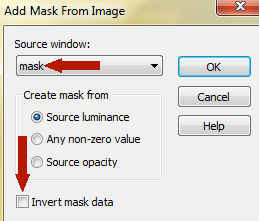
21.- Calques - Fusionner - Fusionner le groupe
Mode de fusion - Luminance (héritée) - Réduire l'opacité à 85%
22.- Édition - copier et coller le textecomme nouveau calque (voir le model)
CALQUES
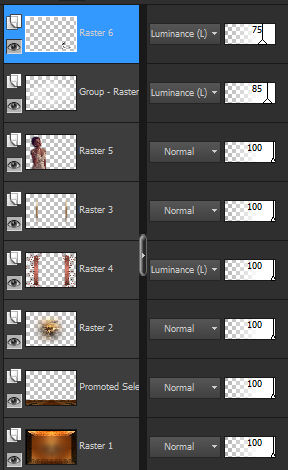
Calques - Fusionner les calques visibles
23.- Effect - modules externes - AAAFilters - Custom (c'est facultatif)

24.- Image - Ajouter des bordures - Symétrique - 2 pixels - couleur blanche
25.- Sélections - sélectionner tout - Édition Copier
Image - Ajouter des bordures - Symétrique - 40 pixels - couleur foncée
Sélections - Inverser - Édition - coller dans la sélection l'image copiée
26.- Réglage - Flou - Flou Radial
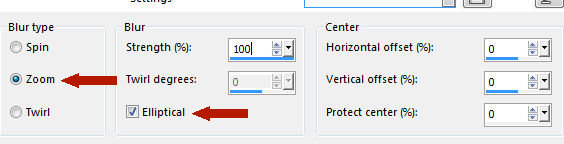
27.- Effets de Traits - Coups de Pinceau - par défault - mettre la couleur blanche
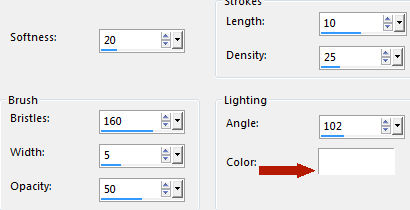
28.- Sélections - Inverser - Ombre portée - 0, 0, 70, 30, noir
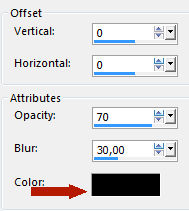
Sélections - désélectionner tout
29.- Sélections - sélectionner tout - Sélections - Modifier - Contracter de 10px
Sélections - Inverser - Effets - Effets de bord - Accentuer davantage
30.- Ombre Portée - 0, 0, 70, 30, noir - Sélections - désélectionner tout
Image - Ajouter des bordures - Symétrique - 1 pixel - couleur blanche
31.- Image - Redimensionner 950px Largeur
32.- Signez votre travail - Calques - Fusionner Tout Aplatir - Enregistrez en JPG
J’espère qu'il vous a plu, merci.
Ce tutoriel a été créé et publié le 11 Mars 2016 par Maria José Prado. Il est protégé par la loi droit d'auteur et ne peut être copié, privé de sa place, traduit ou utilisé dans les listes de diffusion sans l'autorisation écrite préalable de son auteur décliné ci-dessus.
VARIANTES
|


